虚拟机上网设置教程之如何用固定ip虚拟机上网
发布时间:2013-11-12 11:19:13 作者:佚名  我要评论
我要评论
虚拟机的网络连接里的“本地连接”就用“自动获取IP地址”就好,有固定IP的需要到“Internet协议”设置,下面是具体的演示步骤,需要的朋友可以参考下
本文为大家带来的虚拟机上网设置教程之如何用固定ip虚拟机上网,虚拟机的网络连接里的“本地连接”就用“自动获取IP地址”就好,有固定IP的需要到“Internet协议”设置.(右键“本地连接”-双击“Internet 协议”,看看是不是自动的吧!固定IP的也在这里改!)
1.当然是将虚拟机的上网方式选为NAT咯.右键你要设置的虚拟机选“设置”(因为有的不止虚拟一台),在“硬件”中选“以太网”,将右边的网络连接改为NAT-确定.2.点菜单栏里的“编辑”-选“虚拟网络设置”,先将“自动桥接”给去掉(去掉钩钩),再选“DHCP”开启DHCP服务,点“开始”-应用,再按同样的方法开启“NAT”的功能.
NAT的上网方式的特点
1.主机的虚拟网卡不用设置(默认为自动获得)
2.虚拟系统中的网卡不用设置(默认为自动获得)
这条两个实现的前提是虚拟的dhcp服务器正常工作
第二种方式上网:桥接方式(见文章结尾图文演示)
虚拟机选择“桥接”,桥接之后便可以直接上网了,但是不能和主机共享资料,所以我采用“共享”的方式,使得虚拟机共享主机网卡,从而达到上网和共享主机资料的目的.
在网上邻居----属性---ADSL--属性---高级----Internet连接共享-----把底下的“允许其它计算机......”那项勾上,然后选择底下的选项为“本地连接”--------确定
出现警告框,确定,然后断开ADSL,再重联ADSL,上网,OK!
service network restart 即可上网.
1 在虚拟机中设定你的IP地址,子网掩码以及网关,我主机的IP是192.168.0.26,子网掩码和网关保持不动,虚拟机的只要往后顺延一个IP地址就可以了,但是注意不要填写为192.168.0.1,否则会出现IP冲突,如下图设置就可以了。
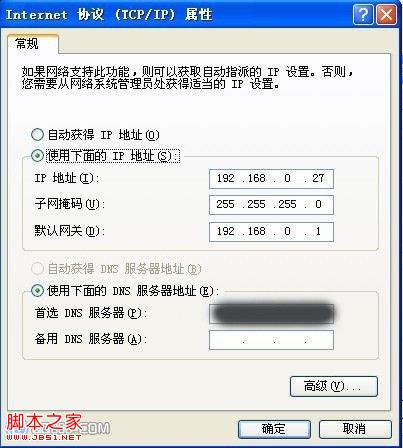
2 关闭虚拟机,在编辑--编辑虚拟网络中打开编辑器,如下面这两个图所示,选择VMnet0,在下面的类型选择桥接,即bridge,网卡不要选择自动(automatic),手动选择为自己现在主机的实际网卡名,然后点击应用,确定。
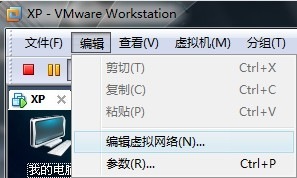
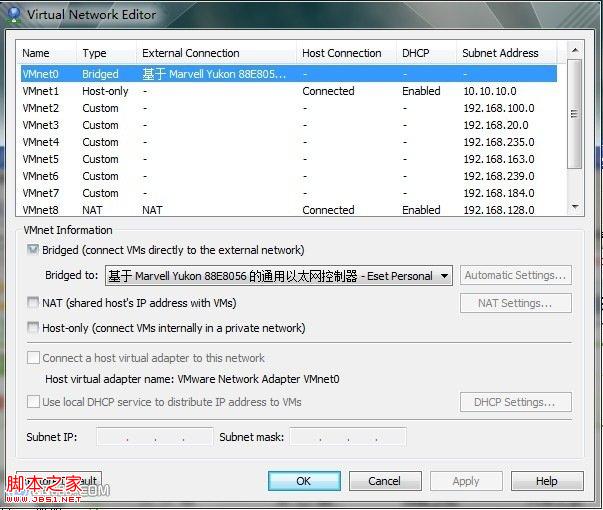
3.最后,在主机中打开本地连接,点击属性--共享,如下图所示,选择允许其他网络用户通过此计算机的Internet连接来连接,点击确定。
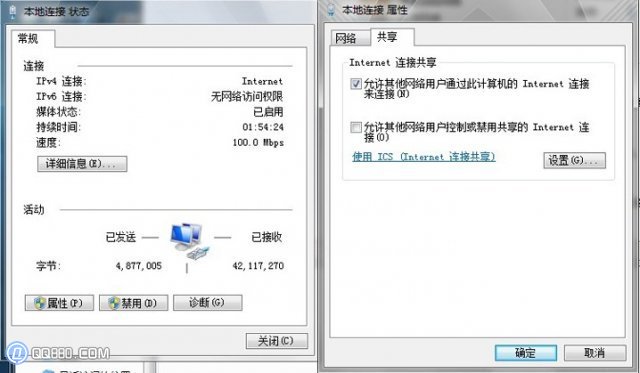
好,现在开启虚拟机,打开浏览器,已经可以上网了!>>>相关文章推荐阅读:VBox虚拟机如何安装全步骤教程
相关文章
- 家里的无线密码忘记了,自己也无法登录了,那如何修改无线密码呢?2013-05-17
- 很多人在上网时就会发现家里用的电脑无线上网是WLAN,而手机或是平板电脑上网又叫WIFI。都是一样的无线上网,怎么会有二个不同的名字,那么wlan和wifi的意思是什么呢?2012-11-01
- 从本质上来说,802.11ac是当前智能手机与笔记本电脑主流的802.11n标准增强版,单纯从下载速度上来说可以有大幅度的提升,甚至可以达到原本802.11n几倍的速度,下面与大家详2013-07-16
- DNS是域名系统 (Domain Name System) 的缩写,它是由解析器和域名服务器组成的,是因特网的一项核心服务,它作为可以将域名和IP地址相互映射的一个分布式数据库,具体祥看2022-11-21
- 有许多电脑新手朋友刚买了电脑,却不知道怎么装宽带连接,这个安装宽带的程序里除了叫电信营业厅的工作人员上门来帮你安装机器设备外,还需要通过自己动手来设置连接,下面2012-09-17
- 想能让办公室里的所有人员都能共用这一台打印机。那么把打印机设置成共享就能很好解决这一问题,那么在局域网下是如何共享打印机的,下面为大家详细介绍下2014-01-12
- HTTP和HTTPS是两种常用于Web浏览器和网站服务器之间信息传递的协议,这篇文章主要为大家详细介绍了http和https的区别以及上网过程,感兴趣的小伙伴可以跟随小编一起学习一下2013-10-28
- 经常听说网络ID.那ID到底是什么意思呢2012-09-11
- 为什么无法加入家庭组,是什么原因导致无法加家庭组呢,今天就教大家应该怎么解决2014-04-05
- 大家都要知道,FTTH市场还并不是非常的完善,还需要培育,对FTTH既要有信心也要有耐心,想要在FTTH技术上有所成就就要考虑技术因素、成本因素等,一起来看看吧2016-09-18


最新评论